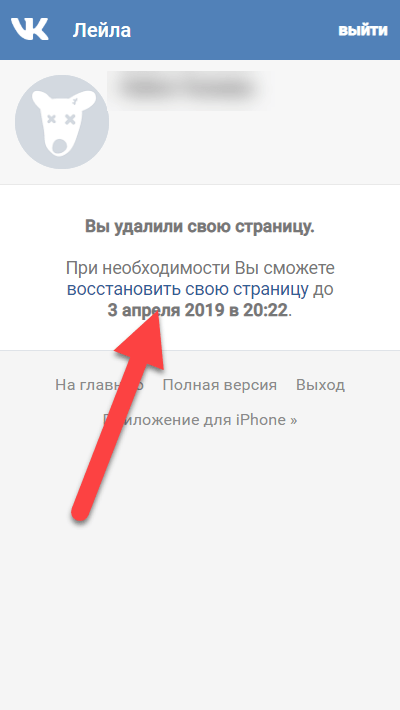Как удалить страницу в вк с телефона пошаговая инструкция
Социальная сеть «ВКонтакте», несмотря на рост конкурентов, продолжает оставаться удобной для пользователей и идти в ногу со временем. Она предлагает достаточно широкий функционал, частично доступный с помощью сторонних приложений. Пользователи соцсети могут не только переписываться, скрывать онлайн, смотреть фильмы и слушать музыку, но и удалить страницу, если это необходимо. Естественно не только на компьютерах, но и в смартфонах. Как удалить страницу в вк с телефона тема нашей сегодняшней статьи
Ограничения вконтакте
Мобильные приложения – это очень удобно для использования соцсети и настроек аккаунта. Но вот удалиться из Вконтакте с их помощью не получится. Разработчики решили усложнить и удлинить эту процедуру, и ниже мы её опишем.
Сразу оговоримся: всё, что будет написано, производится бесплатно и является абсолютно безопасным. Не верьте предложением удалить страницу «раз и навсегда» без каких-либо цифровых следов.
Итак, как удалить страницу в вк с телефона или планшета самостоятельно, если соцсеть надоела или не оправдала ожидания? А кроме как через приложение, зайти на страницу невозможно? И хотя в самом приложении этот функционал отсутствует, способ удалить страницу все же есть.
Как удалить страницу в вк с телефона
На Андроид и на iOS страница удаляется следующим образом:
- Открываем официальное приложение ВК, находим внизу экрана Настройки.
- Переходим в низ главной страницы профиля.
- Нажимаем на «Ещё» и выбираем «Помощь».
- Переходим в раздел «Мои вопросы».
- Выбираем справа в верхней части экрана пиктограмму лупы.
- Находим в раскрывшемся списке вопросов «Я потерял доступ к аккаунту!».
- Если не нашли глазами, ищем через поиск самостоятельно.
- Пролистываем новую страницу вниз и кликаем на ссылку «Написать в Поддержку».
- Открывается удобная электронная форма с запросом по умолчанию.
 Заменяем его на «Хочу удалить аккаунт» или похожий.
Заменяем его на «Хочу удалить аккаунт» или похожий. - В среднем окне формы указываем на то, что сейчас нет возможности удалить страницу иным способом. Внизу приводим ссылку на страницу.
- Если есть серьёзные обоснования необходимости быстрого решения проблемы – например, какие-нибудь документы, то выбираем соответствующие иконки под запросом, чтобы загрузить фото или документ.
- Нажимаем на галочку в верхней правой части экрана и ждём реакции службы поддержки.
- Формально ответ должен последовать в течение суток, но есть риск, что придётся подождать несколько дольше. Если это приемлемый вариант, тапаем «Написать» и ждём ответа.
- Для проверки состояния запроса пользуемся встроенным в приложение чатом с поддержкой.
- Если проблема решилась до ответа или ожидание утомило, удаляем сообщение и подтверждаем уверенность в решении.
Не стоит забывать и о политике соцсети по обращению с личными данными пользователей и её взаимодействии с правоохранительными органами Учитывайте этот факт, предоставляя поддержке подтверждающие необходимость срочного удаления учетной записи документы.
Да, способ мягко говоря не быстрый, но к сожалению, если под рукой нет компьютера, то остается следовать опсанным выше пунктам.
Теперь вы знаете как удалить страницу в вк с телефона, когда эта социальная сеть вам окончательно и бесповоротно надоест.
Подписывайтесь на наш телеграм канал чтобы получать еще больше полезной информации на ваш смартфон
Как удалить номера при входе «ВКонтакте» во всех браузерах
Многие пользователи социальной сети «ВКонтакте» часто сталкиваются во время авторизации в своем личном профиле с тем, что при наборе номера телефона, привязанного к странице, автоматически начинают подставляться те номера, что использовались для входа ранее. Не всегда пользователям это нравится по причинам безопасности, а также из-за того, что эти номера могли попросту устареть.
В этой статье мы расскажем о том, как убрать автоматически подставляемые номера при авторизации «ВКонтакте» в разных браузерах выборочно, а также через их массовое удаление.
Как удалить номера при входе «ВКонтакте» в Google Chrome?
Здесь мы рассмотрим, как это можно сделать в трех самых популярных браузерах, причем начнем с Google Chrome. Здесь сначала нужно открыть меню дополнительных функций, нажав в правой верхней части браузера на кнопку с тремя точками, после чего в выпадающем списке требуется перейти к пункту «Настройки». Далее в центральной части страницы в разделе «Автозаполнение» нужно открыть раздел «Пароли», в котором, собственно, и хранится вся информация о сохраненных номерах телефонов.
На следующей открывшейся странице с паролями в правой верхней части нужно ввести в поисковой строке «vk», чтобы отобразились все те номера и пароли, что относятся к сайту «ВКонтакте». Рядом с требуемым номером телефона следует нажать на кнопку с тремя точками, после чего остается кликнуть на «Удалить». После этого браузер забудет и номер телефона, и пароль, который к нему относится, то есть они перестанут подставляться при авторизации в социальной сети. Таким же образом можно избавиться от всех сохраненных телефонов и паролей в браузере.
Таким же образом можно избавиться от всех сохраненных телефонов и паролей в браузере.
Помимо этого, можно произвести массовую очистку всех сохраненных данных о телефонах и паролях в браузере. Для этого сначала в Google Chrome нужно в правой верхней части нажать на кнопку с тремя точками и далее в меню дополнительных функций нужно перейти к пункту «Дополнительные инструменты» — «Удаление данных о просмотренных страницах».
В следующем открывшемся окне на вкладке «Дополнительные» можно либо оставить отмеченными все имеющиеся пункты для полного удаления соответствующей информации, либо же оставить отмеченным только пункт «Пароли и другие данные для входа», чтобы удалилась только эта информация. После выбора нужного пункта остается просто нажать на кнопку «Удалить данные», чтобы выполнить эту очистку.
Как удалить номера при входе «ВКонтакте» в Opera?
Пользователи браузера Opera могут действовать подобным образом. Здесь сначала в правом верхнем углу браузера нужно кликнуть на специальную кнопку, которая открывает меню дополнительных функций. В нижней части этого меню нужно открыть пункт «Перейти к настройкам браузера». Далее открывшуюся страницу нужно просто пролистать вниз до раздела «Автозаполнение». Здесь нужно кликнуть на «Пароли», чтобы открыть соответствующую страницу настроек.
В нижней части этого меню нужно открыть пункт «Перейти к настройкам браузера». Далее открывшуюся страницу нужно просто пролистать вниз до раздела «Автозаполнение». Здесь нужно кликнуть на «Пароли», чтобы открыть соответствующую страницу настроек.
Далее на открывшейся странице в специальной поисковой строке нужно ввести запрос «vk», чтобы отобразилась информация, которая относится конкретно к этому сайту. Далее нужно найти в отобразившемся списке строку с нужным номером телефона и рядом с нею нажать на кнопку с тремя точками. В появившемся меню нужно просто нажать на кнопку «Удалить». После этого номер телефона вместе с паролем просто исчезнут из этого браузера. Также здесь можно просто отключить саму функцию «Автоматического входа».
Помимо этого, можно в целом очистить все сохраненные данные автозаполнения, нажав на кнопку, открывающую меню дополнительных функций в правом верхнем углу браузера. Здесь в отобразившемся меню нужно выбрать пункт «Очистить историю посещений». После этого откроется новое окно настроек, в котором нужно сначала перейти на вкладку «Дополнительно». Далее в появившемся списке нужно отметить требуемые пункты с той информацией, которая должна быть удалена. Это, в частности, «Пароли и другие данные для входа», а также «Данные для автозаполнения форм». После этого можно кликнуть на «Удалить данные», чтобы они стерлись из браузера.
Далее в появившемся списке нужно отметить требуемые пункты с той информацией, которая должна быть удалена. Это, в частности, «Пароли и другие данные для входа», а также «Данные для автозаполнения форм». После этого можно кликнуть на «Удалить данные», чтобы они стерлись из браузера.
Как удалить номера при входе «ВКонтакте» в Яндекс.Браузер?
В браузере от компании Яндекс тоже можно быстро удалить данные, которые автоматически подставляются при попытке авторизации в социальной сети «ВКонтакте». Для этого сначала в правом верхнем углу браузера требуется нажать на кнопку с тремя горизонтальными полосками, чтобы открылось меню с дополнительными функциями. Далее нужно выбрать здесь пункт «Настройки». На открывшейся странице нужно перейти в пункт «Пароли и карты». После этого должен открыться список всех тех сайтов, для которых браузер запомнил данные для входа. В этом списке нужно найти сайт vk.com и нажать рядом с ним на тот номер, который должен быть удален вместе с паролем, правой кнопкой мыши.
После этого должно отобразиться контекстное меню, в котором следует выбрать пункт «Удалить», чтобы браузер забыл номер телефона и пароль, которые относятся к данному сайту. Таким же способом можно удалить и все остальные сохраненные номера с паролями.
Если же этих данных слишком много для ручного удаления, можно воспользоваться массовой очисткой. Для этого сначала опять же требуется нажать на кнопку с тремя горизонтальными полосками в правой верхней части браузера, после чего здесь в списке нужно выбрать пункт «Дополнительно» — «Очистить историю». Далее откроется новое окно в центральной части браузера с соответствующими настройками, где нужно сначала выбрать вместо «За прошедший час» вариант «За все время». Далее нужно отметить в общем списке удаляемой информации пункт «Данные автозаполнения форм», так как именно здесь содержатся подставляемые номера телефонов и пароли. После выбора этого пункта можно нажать на кнопку «Очистить», чтобы удалить данную информацию.
Как удалить номера при входе «ВКонтакте» в Mozilla Firefox?
Напоследок мы также рассмотрим алгоритм всех этих действий в браузере Mozilla Firefox.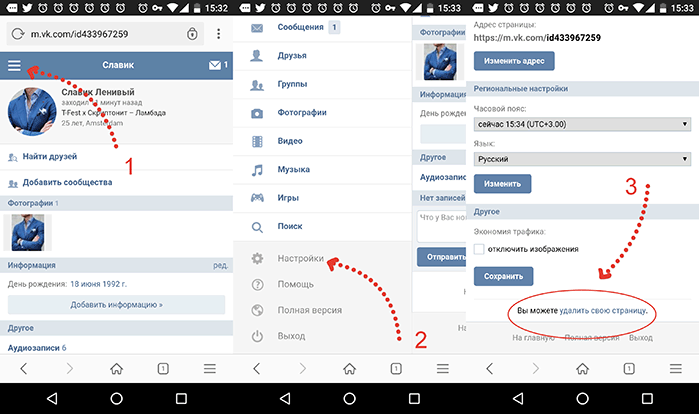 Здесь сначала нужно кликнуть на кнопку с тремя горизонтальными полосками, чтобы открылось меню дополнительных функций, в котором требуется выбрать пункт «Логины и пароли».
Здесь сначала нужно кликнуть на кнопку с тремя горизонтальными полосками, чтобы открылось меню дополнительных функций, в котором требуется выбрать пункт «Логины и пароли».
Далее нужно в открывшемся окне выбрать пункт с сохраненными номером телефона и паролем от своей страницы «ВКонтакте». При этом здесь можно выбрать сразу несколько таких пунктов. Когда они будут отмечены, остается просто нажать на кнопку «Удалить», чтобы эти данные были стерты из памяти браузера.
Заключение
Аналогичным образом можно действовать и во всех остальных браузерах, потому что в целом настройки в них устроены практически точно так же. Таким же способом можно быстро удалить все данные для автозаполнения со всех остальных сайтов в браузерах.
Как удалить страницу в контакте: 6 способов удаления
Зачем может захотеться удалить свою страницу ВКонтакте навсегда или временно?
 Время, предоставленное разработчиками на раздумье, варьируется от одного месяца до полугода. Это обусловлено тем, что примерно пятая часть пользователей ежегодно отправляет заявки на удаление и половина из них впоследствии восстанавливает свои страницы.
Время, предоставленное разработчиками на раздумье, варьируется от одного месяца до полугода. Это обусловлено тем, что примерно пятая часть пользователей ежегодно отправляет заявки на удаление и половина из них впоследствии восстанавливает свои страницы.Ниже подробно рассмотрены способы, как удалить страницу в контакте, предложенные разработчиками, так и случайно (или не случайно) найденными пользователями. Есть разные варианты — можно удалить и полностью навсегда, и временно.
Способ №1
Самый простой способ полностью навсегда удалить страницу в контакте, предоставленный разработчиками – удалить её через настройки. Для этого можно сделать так:
- Зайти в свой аккаунт.
- С левой стороны, в колонке меню, выбираем пункт «Мои настройки».
- Открываем вкладку «Общее».
- В самом низу страницы нажимаем на ссылку «Удалить свою страницу».
Выбираем причину удаления, при желании отправляем сообщение или напутствие своим друзьям. Ваша страница удалена. Но так как до решения об удалении вы пользовались своей страницей, то вам можно восстановить аккаунт и старую страницу в срок до полугода.
Ваша страница удалена. Но так как до решения об удалении вы пользовались своей страницей, то вам можно восстановить аккаунт и старую страницу в срок до полугода.
Если у вас не получилось зайти в пункт меню «Настройки» или у вас нет желания его искать, то, зайдя в свой аккаунт, перейдите по ссылке http://vk.com/settings?act=deactivate. После перехода вам также откроется окно удаления, где вы укажете причину и подтвердите удаление.
Способ №2
Или способ безопасного забвения. Применяется, если вы мало общаетесь в соцсети, посещаете свою страницу примерно раз в месяц или вообще хотите забыть про существование социальных сетей и спать спокойно. Итак, как удалить страницу в контакте совсем навсегда в таком случае?
- На своей странице открываете пункт «Настройки»
- Во вкладке «Приватность» устанавливаете все значения на «Только я».
- Во всех остальных вкладках удаляете всю информацию о себе.
- Удаляете все файлы и записи со своей страницы, то есть фотографии, записи на стене, музыку и так далее.
 Страница должна стать полностью нулевой.
Страница должна стать полностью нулевой. - Удаляете/отписываетесь от всех друзей.
Теперь можете забывать свой пароль. Так как ваша страница пуста и ее не видит никто кроме вас и администрации «Вконтакте», через некоторое время (примерно месяц) она будет удалена администрацией. Но в течении этого времени восстановить старую страницу вам ещё можно. Для того, чтобы восстановить страницу удаленную таким способом, вам достаточно попытаться войти в свой аккаунт. Сверху появится ссылка: «восстановить свою страницу». Нажимаете и все – возврат осуществлен.
Если вы уверены, что восстанавливать свою страницу не хотите, то следующий способ для вас. Он представляет собой несколько модифицированный способ №2.
Способ №3
Здесь вы однозначно навсегда и немедленно удалите свою страницу полностью (строго говоря, она продолжит существовать, но вы при всём желании на неё не зайдёте).
- Повторяем все пункты, указанные в способе №2.
- В настройках отказываетесь от почты, к которой привязка.

- Меняете нормальный пароль на произвольный, тот, который вам будет проще всего забыть. Например, 4GJGU8678JHJ.
- Покупаете левую сим-карту и привязываете страницу к ее номеру (либо оставляете старую, но тогда новую придется покупать уже для постоянного пользования).
- Покидаете страницу, уничтожаете привязанную сим-карту.
Способ, конечно, дольше и сложнее, но теперь вы точно не сможете восстановить свою страницу, так как почты нет, номера, привязанного к аккаунту, тоже и пароль вы не вспомните.
Способ №4
Можно написать соответствующее письмо в службу технической поддержки социальной сети. Для этого на электронную почту [email protected] вы пишете письмо с просьбой удалить вашу страницу. Возможно, после вас попросят предоставить доказательства, что она именно ваша и вам можно только ждать ответа от службы технической поддержки.
ВНИМАНИЕ: Если ваше решение окончательное и не подлежит изменению, обратите внимание, что все ваши оценки и комментарии останутся в сети под вашим именем. Поэтому, если вы не хотите оставлять свои данные, можно изменить перед удалением свое имя.
Поэтому, если вы не хотите оставлять свои данные, можно изменить перед удалением свое имя.
Способ №5
Применяется, если ваш аккаунт взломали и вы не можете в него войти. Для применения вам придется заново зарегистрироваться в социальной сети и лучше всего, если вы внесете в нее все свои данные с прошлой страницы. Так у администрации будет меньше сомнений в том что вы настоящий хозяин аккаунта. Итак:
Со вновь созданного аккаунта заходите на страничку взломанного.
Под фотографией, в контекстном меню выбираете пункт «Пожаловаться на пользователя»
В открывшемся окне «Жалоба на пользователя» выбираете пункт «Оскорбительное поведение» и в комментарии подробно расписываете свою проблему.
Заявка будет рассматриваться от трех до сети дней, после которых пользователь будет заблокирован и впоследствии удален. Результат будет более скорым, если ваши друзья также обратятся к администратора с жалобой на человека-мошенника.
ВНИМАНИЕ: Если администрация проигнорировала вашу заявку, можете восстановить доступ к своей странице и удалить ее самостоятельно.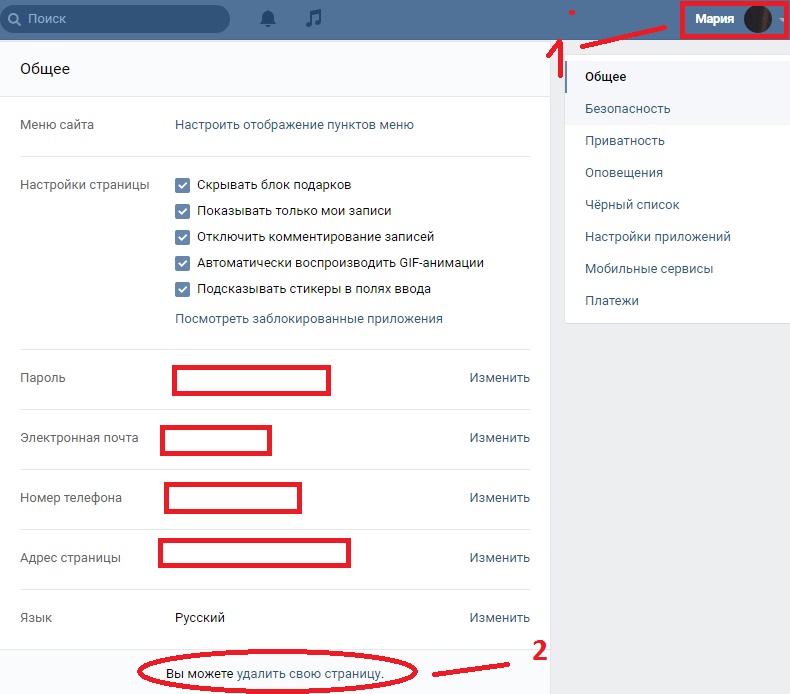 Если при помощи таких простых и известных способов восстановления как по номеру телефона или по электронной почте, зайти в аккаунт не получается, то восстановить доступ получится воспользовавшись специальной формой-заявкой.
Если при помощи таких простых и известных способов восстановления как по номеру телефона или по электронной почте, зайти в аккаунт не получается, то восстановить доступ получится воспользовавшись специальной формой-заявкой.
Для того, чтобы восстановить доступ к своей странице, нужно:
Зайти на сайт Vk.com и выбрать пункт «Помощь», либо перейти по ссылке http://vk.com/restore. После этого перед вами появится окно восстановления доступа.
Введите свои регистрационные данные: логин, адрес электронной почты или номер телефона.
Введите капчу и код проверки. Код должен будет прийти по смс.
Если вы не помните логин или телефон, то после перехода по ссылке http://vk.com/restore, в самом низу нажмите на ссылку «если вы не помните данных, или не имеете доступа к телефону, нажмите сюда».
Далее вам понадобится либо найти свою страницу в поиске, либо вспомнить идентификационный номер. После вам придется заполнить поля данными, которые могли у вас сохраниться (старый пароль и телефон), отправить заявку администрации и дождаться ответа.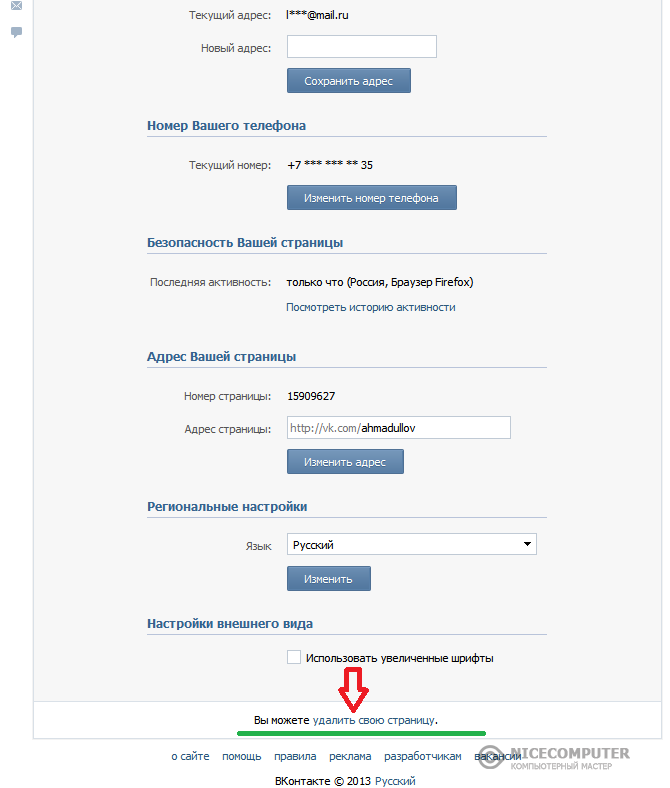 Возможно, вам понадобится доказать что страница ваша и отправить администрации скан паспорта и личное фото, но можно и повторять жалобы на мошенника или написать письмо в тех поддержку.
Возможно, вам понадобится доказать что страница ваша и отправить администрации скан паспорта и личное фото, но можно и повторять жалобы на мошенника или написать письмо в тех поддержку.
Способ №6
ПРЕДУПРЕЖДЕНИЕ: Данный способ предназначен только для ознакомительного прочтения, так как является социально вредным и влечет за собой неприятные последствия для применившего. В частности, от кучи минусов к карме до исчезновения крупной суммы средств и ограничения свободы.
Если способа, предоставленного разработчиками и способа безопасного забвения, вам недостаточно и хочется уйти из виртуальной жизни с фейерверком, то можете попробовать добиться блокировки вашего аккаунта. Для этого вам нужно просто разозлить как можно больше пользователей и спровоцировать их на жалобу администраторам. Каким способом это делать – решать вам. Если вы надеетесь восстановить свою страницу (не создать заново, а именно восстановить), то просто имитируйте взлом аккаунта. Ненормативная лексика, хамство, спам и агрессивная реклама разозлят всех и вас очень быстро заблокируют.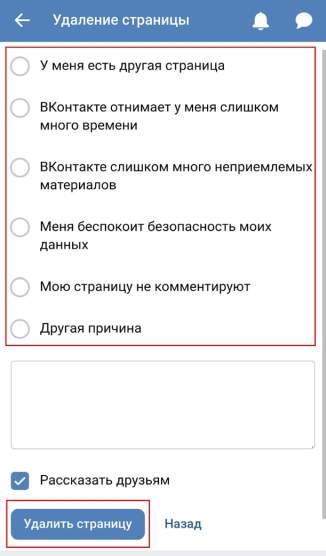 Восстанавливать доступ будет сложно, но если этого не планировалось, то можно не переживать. Если вы хотите чтоб вас удалили без права восстановления, то вам придется нарушать законы не только виртуального пространства, но и Российской Федерации. Например, начать размещать на стене нацистские или экстремистские тексты, призывы к террору и свержению правительства. Заблокируют вас быстро и уж точно навсегда.
Восстанавливать доступ будет сложно, но если этого не планировалось, то можно не переживать. Если вы хотите чтоб вас удалили без права восстановления, то вам придется нарушать законы не только виртуального пространства, но и Российской Федерации. Например, начать размещать на стене нацистские или экстремистские тексты, призывы к террору и свержению правительства. Заблокируют вас быстро и уж точно навсегда.
ПРЕДУПРЕЖДЕНИЕ: Нарушение законов Российской федерации опасно для здоровья и может привести к уголовной ответственности.
В качестве заключения
Если вам просто надоел мир социальных сетей, то удобнее всего воспользоваться уже созданным разработчиками способом или скрытием, как это описано в способе номер 2. Чтобы не мучиться с восстановлением, пожалуйста, позаботьтесь о надежном пароле и храните все данные в безопасном месте. И, пожалуйста, не применяйте способ под номером шесть, для действий, преследующих целью удаление странички из социальной сети, он слишком неприятен.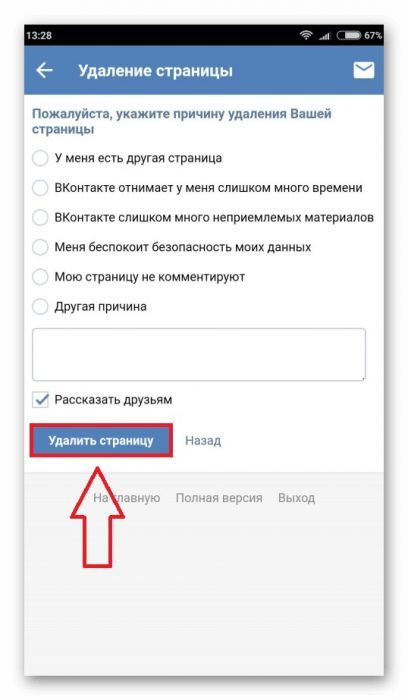
Как удалить аккаунт ВКонтакте (VK) с телефона на Android или iPhone
Желание удалить страницу ВКонтакте может возникнуть по ряду причин: когда старая учетная запись больше не используется, если социальная сеть надоела или, наоборот, отнимает много времени. Процедура удаления аккаунта очень простая и даже у неопытного пользователя займет не больше пары минут.
Удалить свою страницу ВКонтакте можно как с компьютера, так и со смартфона. Единственная сложность заключается в том, что функция удаления аккаунта доступна только в веб-версии ВК (на сайте vk.com) – в приложении ВКонтакте такой опции нет.
Поскольку социальная сеть ВКонтакте заблокирована на территории Украины, пользователям, проживающим или находящимся в этой стране, дополнительно придется подключиться к сети VPN. Владельцы мобильных устройств под управлением Android могут воспользоваться одним из бесплатных VPN-клиентов. Владельцам iPhone рекомендуется использовать приложение Browsec.
Владельцы мобильных устройств под управлением Android могут воспользоваться одним из бесплатных VPN-клиентов. Владельцам iPhone рекомендуется использовать приложение Browsec.
Содержание статьи:
Как удалить аккаунт ВКонтакте с телефона
В любом браузере на смартфоне откройте сайт http://m.vk.com и войдите в свой аккаунт, если вы не были авторизованы ранее.
Если вы не помните пароль учетной записи, кликните по кнопке «Забыли пароль?». Затем введите номер телефона или адрес электронной почты, который вы использовали для входа в аккаунт и следуйте дальнейшим указаниям.
После авторизации на сайте откроется лента новостей. Вам необходимо перейти на страницу настроек. Для этого щелкните по иконке «Меню», расположенной в правом нижнем углу экрана, а потом нажмите на значок шестеренок.
В списке настроек выберите «Аккаунт» и пролистайте открывшуюся страницу в самый низ. Там вы увидите ссылку с текстом «Удалить свою страницу». Кликните по ней.
Далее выберите причину удаления аккаунта (можете выбрать вариант «Другая причина» и оставить текстовое поле пустым), уберите или оставьте галочку напротив пункта «Рассказать друзьям» и нажмите кнопку «Удалить страницу».
После выполнения вышеописанных действий ваша учетная запись ВКонтакте будет удалена. Вы увидите, что в шапке профиля вместо аватарки отображается «собачка», а в описании выводится текст «Вы удалили свою страницу».
В течение нескольких месяцев у вас будет возможность восстановить учетную запись. Точная дата безвозвратного удаления аккаунта будет указана в профиле. Чтобы инициировать процедуру восстановления, кликните по ссылке с анкором «восстановить свою страницу». Затем щелкните по кнопке «Восстановить страницу», после чего ваш аккаунт ВКонтакте сразу же станет доступен. Все данные, включая фотографии, музыку, лайки, репосты и т.д. тоже будут восстановлены.
Как удалить приложение ВКонтакте
Поскольку аккаунт ВКонтакте деактивирован, приложение ВК вам больше не понадобится и его можно удалить, чтобы освободить немного места в памяти телефона.
На iPhone
Держите палец на иконке любой игры или программы, пока значки не начнут дрожать. Кликните на крестик, расположенный в левом верхнем углу иконки приложения VK и подтвердите действие, выбрав «Удалить». В конце нажмите клавишу «Домой» либо кликните по пункту «Готово», если у вас безрамочный iPhone с Face ID.
На стоковом Android
Откройте список приложений либо останьтесь на главном экране, если в лаунчере нет меню. Затем перетащите иконку ВКонтакте в корзину. Чтобы подтвердить удаление приложения, выберите «ОК» в появившемся окне.
В EMUI на смартфонах Huawei и Honor
Удерживайте палец на иконке приложения ВКонтакте, чтобы раскрыть список опций. После этого щелкните по пункту «Удалить» и подтвердите действие, выбрав «ОК».
В MIUI на смартфонах Xiaomi
Удерживая палец на иконке ВКонтакте, переместите ее в корзину, а затем нажмите кнопку «Удалить».
В One UI на смартфонах Samsung Galaxy
Приложите палец к иконке приложения VK и держите в течение нескольких секунд, пока не раскроется контекстное меню с доступными опциями. Кликните по пункту «Удалить» и подтвердите выполнение действия, выбрав «ОК» в появившемся диалоговом окне.
Полезная информация: на сайте опубликованы и другие инструкции по удалению аккаунтов социальных сетей, например Instagram и Facebook.
Как удалить страницу вконтакте? Как удалиться из вконтакте полностью с телефона или компьютера
Если вы по какой-то причине больше не хотите посещать или использовать свою страничку в контакте, то сейчас я покажу вам как можно без проблем удалить ее. Также поговорим про некоторые нюансы этого процесса.
Итак, как можно полностью удалиться с контакта, используя компьютер или телефон?
Оглавление:
- Зачем это нужно
- Как удалиться из вконтакте
- Через сколько все данные удалятся полностью?
- Как удалить страницу вк с телефона
- Заключение
Зачем это нужно
Чаще всего пользователи предпочитают скрыть свою присутствие в сети (см. как в вк убрать время последнего посещения), чтобы другие люди не могли узнать информацию о них. Это наиболее частая причина удаления страницы.
Могут наскучить спамные и откровенно надоедливые сообщения. В таком случае люди действуют кардинально — либо закрывают доступ к своей странице (см. как закрыть страницу в контакте от всех кроме друзей), либо полностью удаляют ее.
В независимости от того, какая у вас причина, способ предельно прост. Вот он.
Как удалиться из вконтакте
Открываем свою страничку, и идем в раздел «Мои настройки».
Здесь идем в самый низ — нас интересует ссылка «Удалить свою страницу».
Все что нам нужно — перейти по ней. Дальше откроется форма, в которой вас попросят указать причину удаления.
Указывайте любую причину на свой вкус — особой роли это не играет. Кстати, если вы выберите пункт «Мою страницу не комментируют», вам укажут ваших двух последних гостей. Этот момент мы подробно разбирали в материале посмотреть кто заходил на мою страницу вконтакте.
Дальше нажимаем кнопку «Удалить страницу». Операция будет выполнена, и вас перебросит на страницу уведомления. Все готово.
Через сколько все данные удалятся полностью?
Если вы обратите внимание на предыдущий рисунок, то там указано, до какого числа вы сможете восстановить свою страницу (см. как восстановить страницу в вк после удаления). С помощью несложных вычислений можно посчитать — у нас в запасе есть 7 месяцев. В течении этого времени все ваши персональные данные будут храниться в базе Контакта.
Из этого следует вывод, что если вы не восстановите страницу — через 7 месяцев вы будете навсегда удалены из социальной сети.
Как удалить страницу вк с телефона
Процесс полностью аналогичен. Вам достаточно войти с телефона — через браузер, или мобильное приложение вконтакте. Дальше все по инструкции — «Мои настройки — удалить страницу».
Заключение
Читайте также:
Я хочу обратить ваше внимание на следующие моменты.
Если вы удаляете страницу вконтакте с той целью, чтобы скрыть от посторонних глаз свои персональные данные, спешу вас разочаровать. Есть способ, который позволит посмотреть их даже в том случае, если вы удалите аккаунт. Я подробно рассказал об это в инструкции — как посмотреть удаленную страницу в вконтакте.
И подумайте вот о чем. Если вас что-то не устроило в социальной сети, будь то спамные сообщения, или прочая ерунда, у вас есть возможность выставить настройки приватности, ограничив все основные данные и функции от всех остальных пользователей. Например, вы можете ограничить комментирование своих фотографий и записей на стене. Таким образом, никто не сможет оставлять вам глупые комментарии. Как это сделать, читайте вот тут — как закрыть доступ к странице в контакте.
Вопросы?
Вам помогла эта информация? Удалось решить возникший вопрос?
Понравилась статья? Пожалуйста, подпишитесь на нас Вконтакте!
Мой мир
Одноклассники
Google+
Загрузка…личную и паблик в ВК, навсегда или временно, через приложение, без пароля
Каждый пользователь сайта «ВКонтакте» имеет право удалить свою страницу, но сделать это он может разными способами. Также есть альтернативы, позволяющие не удалять аккаунт. .
Зачем удалять учётную запись в ВК
Стирать страницу можно для того, чтобы отвязать от неё телефон. Нужно это в том случае, если есть потребность завести на занятый номер новую учётную запись.
Удалять аккаунт можно и по другим личным причинам. Каким — не важно, так как спрашивать, почему вы решили избавиться от страницы, никто не будет.
Как стереть страницу
Самый простой способ удалить аккаунт — через настройки страницы. Этот вариант доступен только в десктопной версии сайта. То есть через официальное приложение на IOS или Android вы воспользоваться им не сможете. Но удалить учётную запись с мобильного устройства тоже можно: нужно войти на свою страницу через браузер, а не приложение. Чтобы выполнить удаление в браузерной версии сайта на компьютере, телефоне или планшете, достаточно выполнить следующие действия:
- Разверните настройки страницы.Открываем настройки страницы
- Пролистайте настройки до самого низа, там будет строчка «Вы можете удалить свою страницу». Кликните по ней.Кликаем по кнопке «Вы можете удалить свою страницу»
- Откроется окошко, в котором вас попросят объяснить, почему вы стираете аккаунт, но вы можете это не указывать, выбрав вариант «Другая причина». Тут же можно поставить галочку, отвечающую за то, нужно ли рассказывать друзьям об удалении вашей странице или нет.Указываем причину удаления и подтверждаем действие
- После подтверждения действия страница будет удалена. Но в течение полугода её можно восстановить, при этом никакие данные с неё потеряны не будут. Точная дата, когда страница будет стёрта окончательно, указана на сайте. Но если вы зарегистрируете новую страницу на номер, на который была зарегистрирована удалённая страница, то восстановить удалённую возможности больше не будет.Страница удалена
Видео: удаление и восстановление страницы
Удаление через техническую поддержку
Это дополнительный способ удаления, использовать который стоит только в том случае, если вышеописанный метод в вашем случае не работает. Для удаления страницы вы можете обратиться в техническую поддержку сайта (https://vk.com/support?act=new), подробно описав причину, по которой вы не можете удалить страницу стандартным способом.
Отправляем запрос на удаление страницы в техническую поддержкуМинус этого варианта заключается в том, что ответ от поддержки может идти несколько суток. При этом не факт, что поддержка сразу согласится удалить аккаунт, возможно, от вас потребуют дополнительные данные или действия для удостоверения личности.
Как ускорить процесс
Как было сказано выше, после удаления аккаунта у вас появится возможность восстановить его в течение полугода. Но процесс можно ускорить в любой момент, если зарегистрировать на номер, на который была оформлена удалённая страница, новую учётную запись. В этом случае старая страница окончательно будет удалена и возможности её восстановить не будет.
Очищение страницы «ВКонтакте»
Есть альтернатива удалению — вы можете очистить все данные, находящиеся на странице. Делать это придётся вручную, удаляя все фотографии, видеозаписи, музыку и другие файлы по отдельности. Но есть ещё более безопасный способ — скрыть видимость всех элементов вашей страницы. Используя этот метод, вы можете сделать невидимыми фото, видео, музыку и остальные файлы для всех друзей, подписчиков или только определённых пользователей.
- Находясь в настройках страницы, откройте раздел «Приватность».Открываем раздел «Приватность»
- Здесь вы можете выставить все нужные вам параметры того, что и кто будет видеть на вашей странице.Указываем, какие данные будут скрыты
Используя этот метод с настройками приватности, вы сохраните свою страницу и все данные, на ней находящиеся.
Удаление публичной страницы
Чтобы удалить группу, паблик или же публичную страницу, нужно выполнить следующие действия:
- Зайти в нужную группу и зайти в управление страницей. Учтите, чтобы окончательно стереть паблик, нужно быть его создателем. Администраторы сделать этого не смогут.Открываем раздел «Управление сообществом»
- Перейдите к разделу «Участники» и выберите подраздел «Руководители». Удалите всех редакторов, администраторов и прочих людей из этого списка, нажав напротив каждого кнопку «Разжаловать руководителя». Если вы не назначали никого в управляющие, то и удалять никого не надо.Удаляем всех администраторов и редакторов из группы
- Перейдите к подразделу «Все участники» и удалите через него всех людей, вступивших в группу.Удаляем пользователей из сообщества
- Вернитесь к ленте и сотрите все записи из неё, кликая по крестику напротив каждого поста.Удаляем посты в сообществе
- Остался последний шаг — выйдите из группы. Готово, кнопки «Удалить группу» нет, но если создатель паблика выходит из него, удалив всех пользователей и записи со стены, то она через некоторое время стирается автоматически.Выходим из группы, чтобы окончательно удалить ее
Ситуации, когда избавиться от страницы в ВК может быть сложно
- Если вы потеряли доступ к странице, забыв пароль или из-за взлома, то в любой момент можете восстановить пароль, а после выполнить удаление аккаунта по инструкции, приведённой выше.Восстанавливаем пароль от страницы
- Также, чтобы удалить старую страницу, вы можете начать создание новой. При создании аккаунта на номер, на который уже заведена учётная запись, сайт спросит у вас, действительно ли вы хотите удалить старую страницу и зарегистрировать новую. Если вы подтвердите это действие, то старую страницу восстановить у вас возможности не будет.
Если у вас сложилась другая ситуация, в которой нельзя удалить страницу через настройки аккаунта или создание новой учётной записи на старый номер, то обратитесь в службу поддержки, подробно описав, почему вам не подходят все вышеописанные способы.
Удалить страницу можно тремя способами: через настройки аккаунта, техническую поддержку и создание новой учётной записи на старый номер. Если использовать первые два способа, то удалённую страницу можно будет восстановить в течение некоторого времени. При удалении через третий вариант страницу вернуть не получится. Если доступ к странице потерян, то сначала восстановите пароль, а потом удалите её или создайте на номер, привязанный к ней, новую страницу. .
Оцените статью:(3 голоса, среднее: 4.7 из 5)
Поделитесь с друзьями!Как найти кого-нибудь в ВК по номеру телефона
Вконтакте позволяет выполнять глубокий и функциональный поиск людей с использованием различных фильтров, например, по возрасту, городу проживания, месту работы и так далее. Однако у многих пользователей часто возникает необходимость найти человека в ВК по номеру телефона, что приводит к затруднениям, так как специального поиска профиля непосредственно по номеру нет. Что ж, я покажу вам пару способов, , как найти кого-нибудь в Vk по номеру телефона !
Найти профиль ВКонтакте по номеру телефона
Хорошо, а теперь давайте рассмотрим несколько способов поиска страницы человека в ВК по номеру мобильного телефона, но давайте начнем с самого простого! Итак, просто выполните следующие простые шаги:
Шаг 1
Попробуйте погуглить вот так — сайт: vk.номер телефона пользователя com;
Шаг 2
Если пользователь указал свой номер в профиле Вконтакте, Google может его найти.
Еще один способ найти кого-нибудь в ВК — пригласить пользователя. Если у вас есть телефонный номер человека в списке контактов на смартфоне, вы можете пригласить его или ее в ВК. Вы можете сделать это как со своего ПК, так и со смартфона.
На рабочем столе
Откройте вкладку «Друзья» и нажмите «Найти друзей»;
Затем нажмите «Пригласить друзей»;
Введите имя, номер телефона и нажмите «Отправить приглашение».После этого пользователь получит приглашение в ВК в виде SMS сообщения. Также можно ввести адрес электронной почты человека и пригласить в сообщении.
Ну, а если у человека уже есть аккаунт ВК, то по такому приглашению его можно будет найти.
На смартфоне
И вы также можете использовать свой телефон, чтобы пригласить кого-то вроде этого:
Просто откройте мобильное приложение ВКонтакте или мобильную версию vk.com и нажмите «Друзья»;
Затем нажмите значок плюса в правом верхнем углу экрана;
И нажмите «Пригласить друга» на следующем экране;
Эй, братан! Это самые эффективные способы найти кого-то Вконтакте по номеру телефона! Читайте также:
Как удалить страницы из PDF
Чтобы удалить страницы из PDF, убедитесь, что у вас есть разрешения на редактирование PDF.Чтобы зарегистрироваться в Acrobat, выберите «Файл»> «Свойства», а затем щелкните вкладку «Безопасность». Просмотрите сводку ограничений документа.
Быстрое удаление страниц из PDF онлайн .
Попробовать бесплатно
a { цвет: #fff; !важный; текст-украшение: нет! важно; } ]]>
Удаление страниц из PDF с помощью Acrobat
Выберите инструмент Упорядочить страницы на правой панели.
Группа инструментов «Упорядочить страницы» отображается на дополнительной панели инструментов, а эскизы страниц отображаются в области «Документ».Выберите эскиз страницы, который хотите удалить, и щелкните значок «Удалить», чтобы удалить страницу.
Отображается диалоговое окно подтверждения.Щелкните OK для подтверждения.
Удалить страницу в Word
Перейти к основному содержанию MicrosoftПоддержка
ПоддержкаПоддержка
- Дом
- Microsoft 365
- Офис
- Windows
- Поверхность
- Xbox
- Сделки
- Больше
- Купить Microsoft 365
- Все Microsoft
Как удалить ненужную пустую страницу в Word
Если вы работаете в ИТ, узнайте, как платформа Unified SaaS Management от BetterCloud может помочь вам в управлении G Suite и другими приложениями.Получите комплексное руководство, чтобы повысить производительность труда с помощью OneNote.
Пользователи Microsoft Word могут время от времени сталкиваться с этой проблемой: пустая страница в середине или в конце документа, которую невозможно удалить. Обидно! Вы можете выбрать печать только избранных страниц, но это не совсем решает проблему.
Вот несколько возможных шагов по удалению ненужной пустой страницы. Видео выше также демонстрирует эти шаги.
Базовые решения
- Самое простое решение: перейдите на ненужную пустую страницу, щелкните как можно ближе к нижней части страницы и нажимайте клавишу возврата, пока страница не будет удалена.
- Перейдите на вкладку VIEW , выберите Панель навигации в разделе «Показать», выберите эскиз пустой страницы на левой панели и нажимайте клавишу удаления, пока она не будет удалена.
- Проверьте свои разделы: перейдите на вкладку РАЗМЕЩЕНИЕ СТРАНИЦЫ , нажмите кнопку Margins и выберите Custom Margins. Щелкните вкладку Layout . Убедитесь, что в раскрывающемся меню рядом с пунктом Начало раздела выбрано значение Новая страница . Щелкните ОК.
Использовать символы абзаца
- Определите, что находится на странице, отображая знаки абзаца и символы форматирования. Посмотрите на свою пустую страницу, чтобы увидеть, есть ли какие-либо символы, особенно знак абзаца,
или ¶. Выберите символ и удалите его, и вы, вероятно, также удалите свою пустую страницу. - Если ваша пустая страница находится в середине документа, это может быть связано с ручным разрывом страницы. Если знаки абзаца включены, вы увидите разрыв страницы.Выберите его и удалите.
Проблемы со столами
- Если в конце документа есть таблица, Word автоматически вставит после нее абзац, что часто приводит к появлению пустой страницы в конце. Хотя вы не можете удалить этот вставленный абзац, вы можете сделать его очень маленьким, чтобы не отображалась новая страница. Включив знаки абзаца, выберите символ абзаца и измените размер шрифта на 1 пункт.
- Если вы все еще видите знак абзаца на пустой странице, измените интервал вокруг него.Выберите символ абзаца, перейдите в раздел Paragraph и откройте диалоговое окно форматирования абзаца, щелкнув всплывающий значок в правом нижнем углу раздела. На вкладке Отступы и интервалы измените любой интервал до или после абзаца на 0. Измените Межстрочный интервал на 0. Нажмите OK.
- Если эти два параметра не сработали, вы можете скрыть абзац. Выберите символ абзаца и запустите диалоговое окно «Шрифт», щелкнув всплывающий значок в правом нижнем углу раздела Font на вкладке HOME .Установите флажок Hidden в разделе «Эффекты» и нажмите OK.
Нажмите здесь, чтобы посмотреть это видео на YouTube.
.
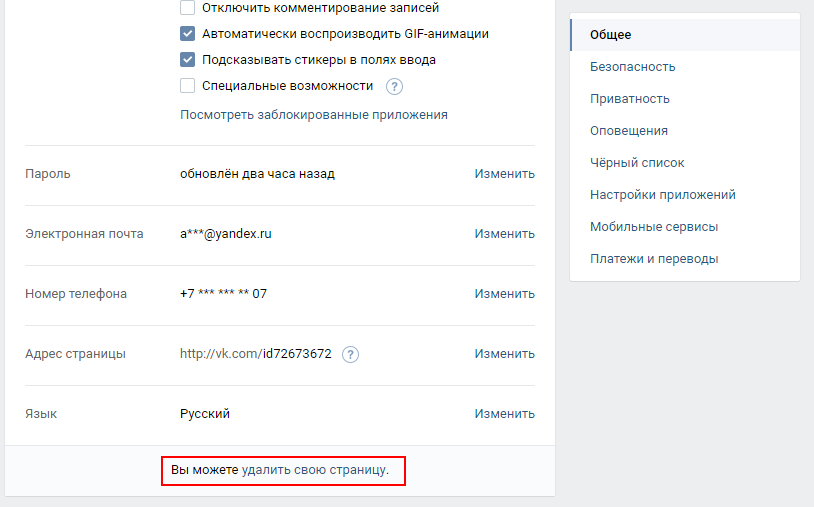 Заменяем его на «Хочу удалить аккаунт» или похожий.
Заменяем его на «Хочу удалить аккаунт» или похожий.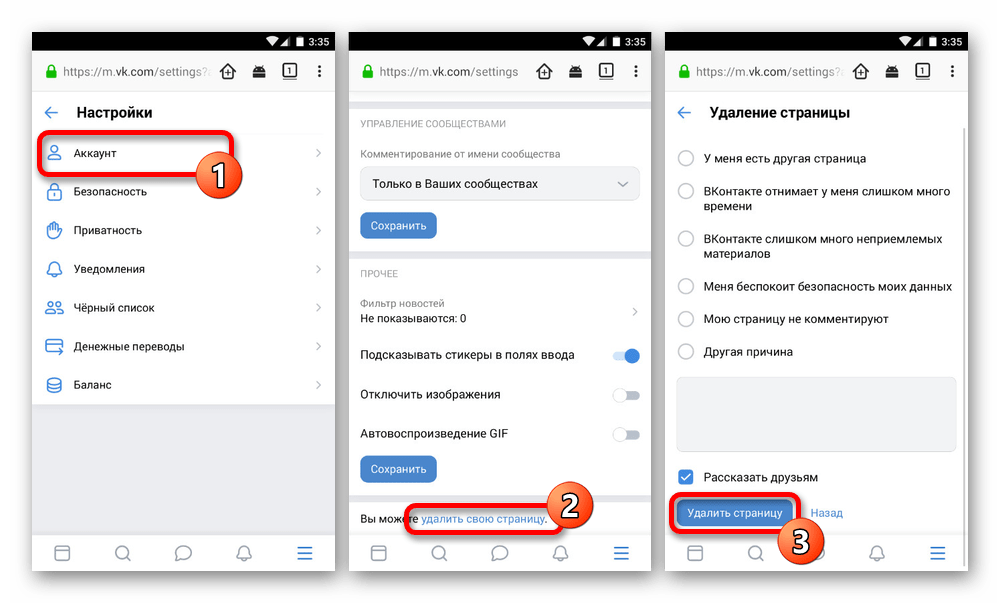 Страница должна стать полностью нулевой.
Страница должна стать полностью нулевой.